地味、でも面倒…それが字幕。
そんな字幕を「あの機能」で楽々作成します。
こんにちは!
STUDIO STart Creationスタッフ工藤です。
動画音声の文字起こし。
それは動画制作において、地味ではありますが
なかなか骨が折れる作業でもあります。
しかし技術の進歩とは目覚ましいもので、
近頃の動画編集ソフトでは動画の中から
音声を抜き出して自動的に文章化してくれる機能が登場しました。
今回はそんな機能の一つとして、
弊社で使用している「Premier Pro」の
「自動文字起こし」
の紹介をしたいと思います。
Premier Proを使用している方は、
ぜひ参考にしていただければと思います♪
Premiere Proの「自動文字起こし」の使い方
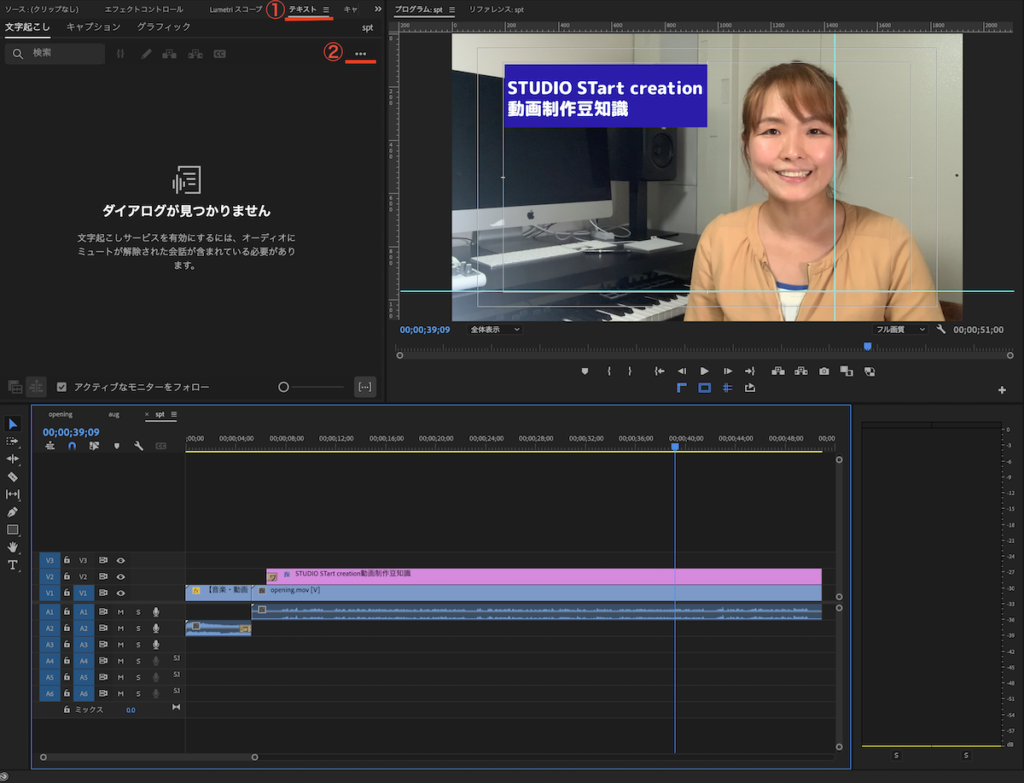
まずは文字起こしを行いたいシーケンスを用意して、
①「テキスト」パネルを選択
②「文字起こし」タブ右上にある「…」をクリック
③サブメニューが開くので、
「静的な文字起こしを生成」を選択します。
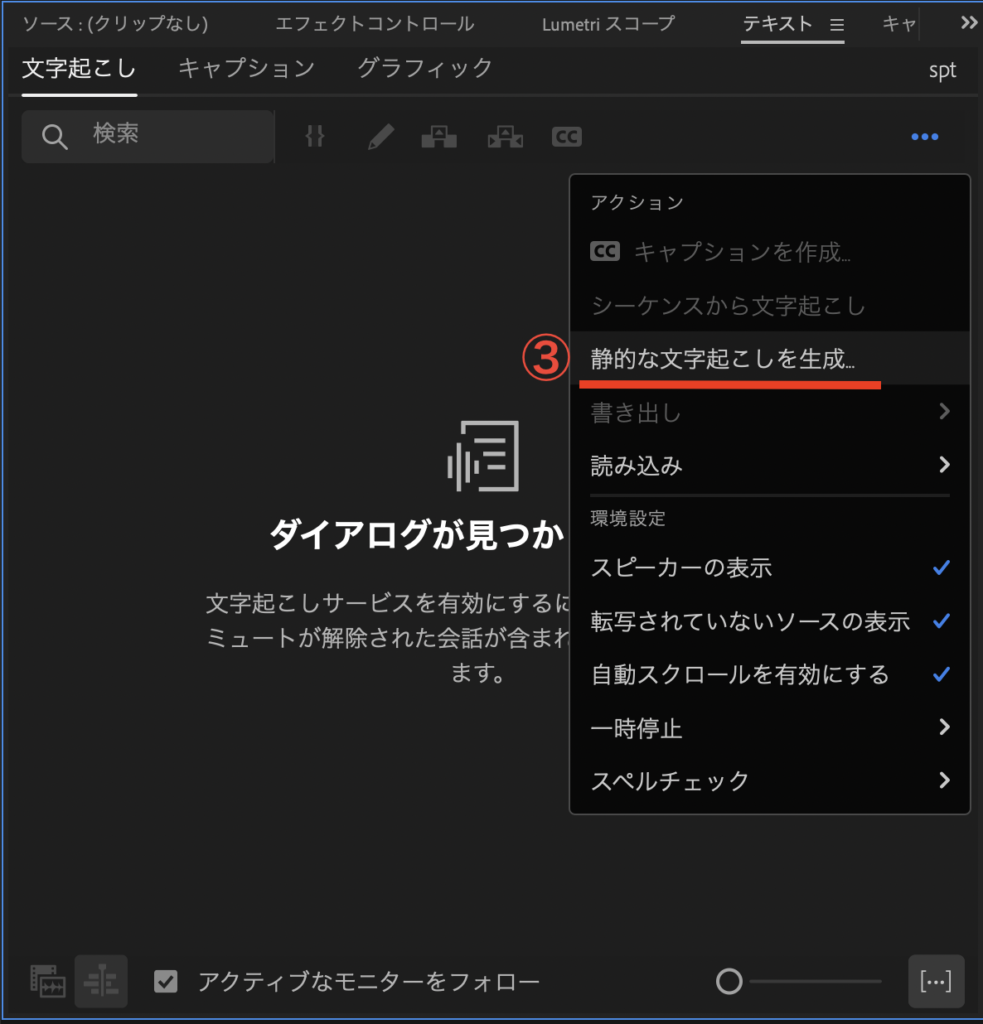
そうすると環境設定ウィンドウが開くので、
④生成したい言語(今回は日本語)を選択
⑤「文字起こし開始」を選択
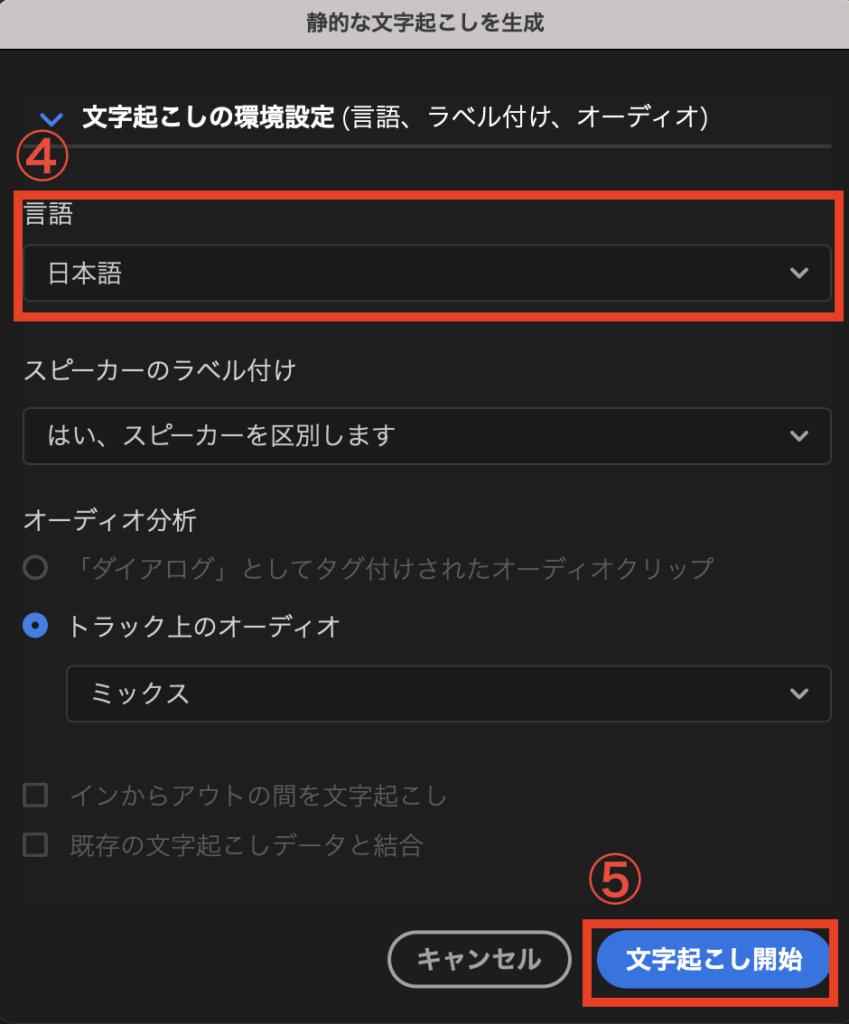
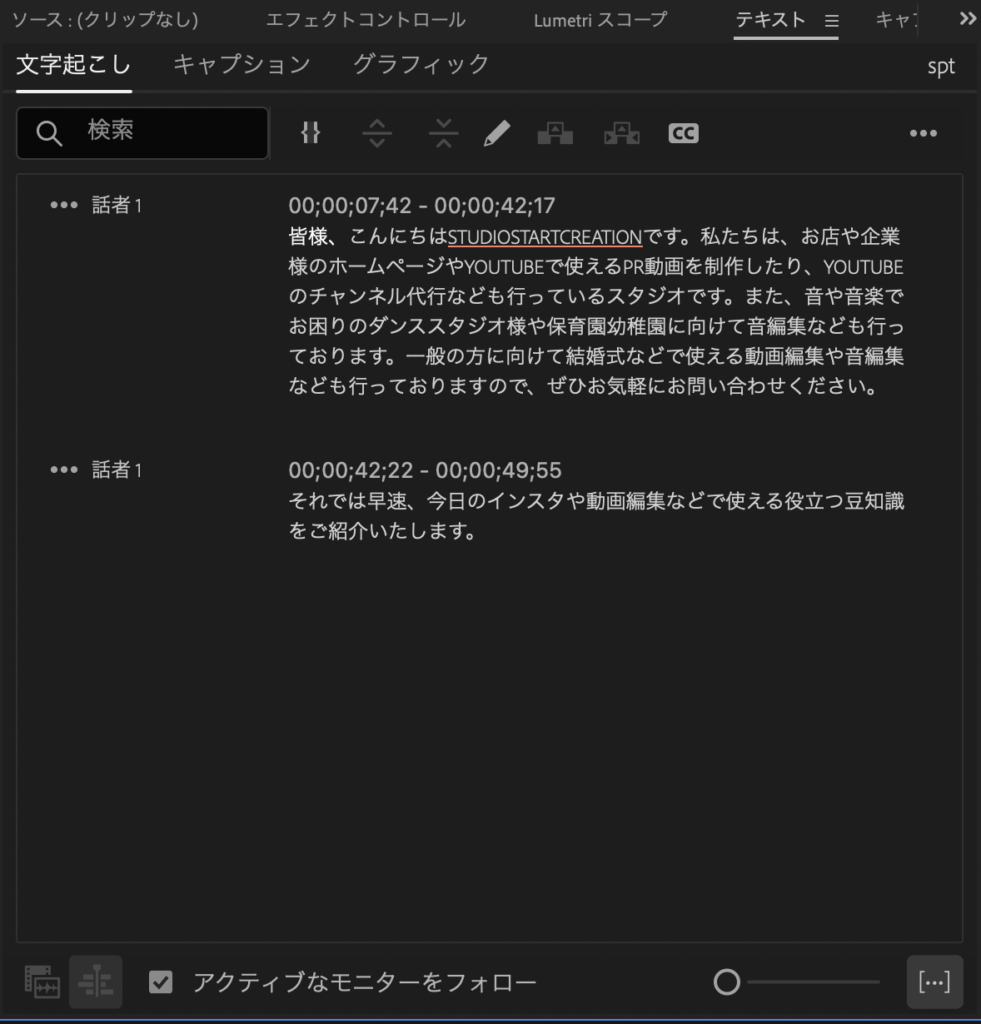
これで、音声を解析して文章が生成されます。
今回は上手く生成することはできましたが、
音声の状態によっては想定外の文章が生成されることもあり
その場合は文章をダブルクリックすることで再編集が可能です。
時には「なんでこんな文章に!?」といったことも起こり、
その辺りを楽しむのもまた一興です(笑)
文章の生成が完了したら、
次はそれをキャプションとして動画に反映させます。
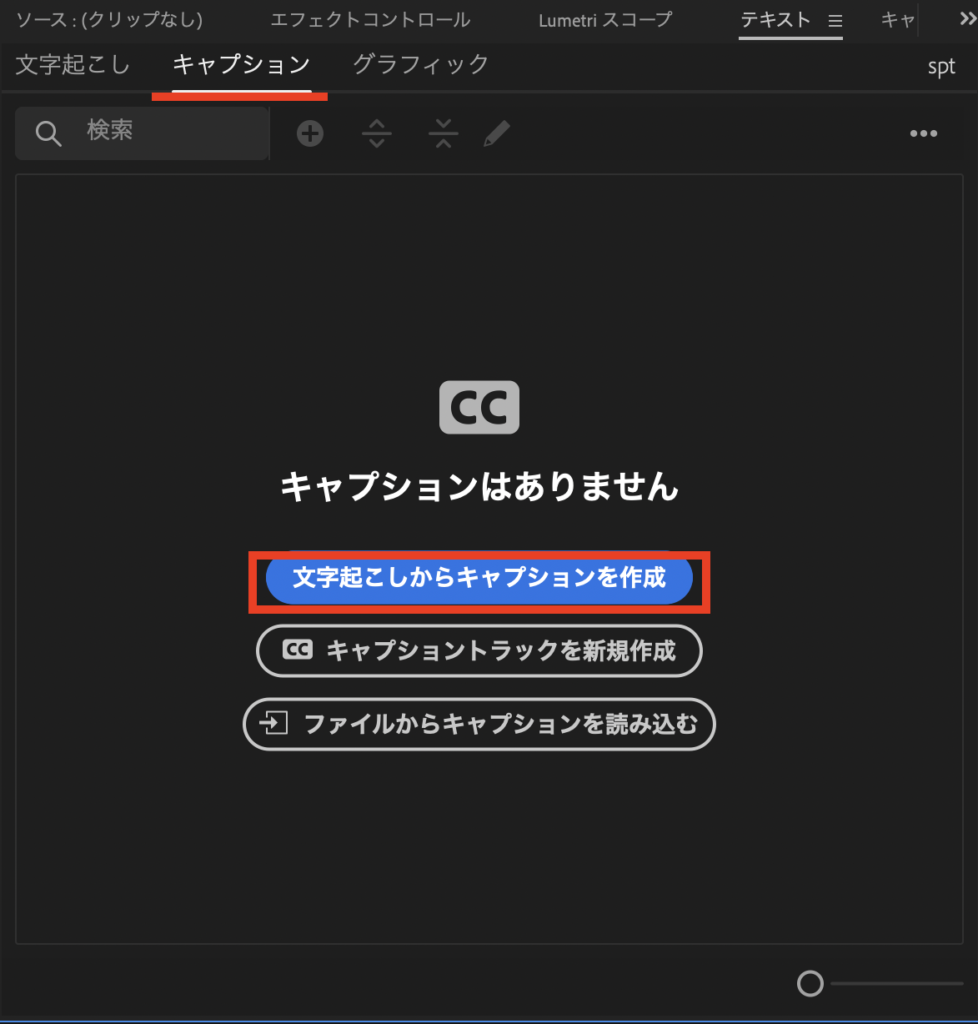
「キャプション」タブを開き、
「文字起こしからキャプションを作成」ボタンをクリックします。
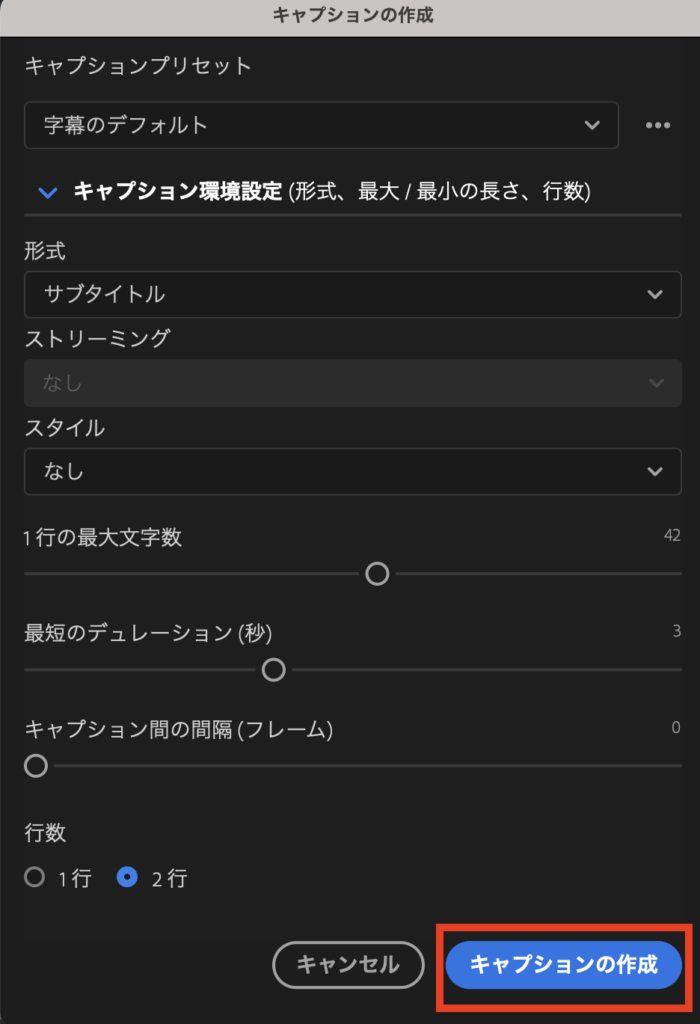
するとまた設定ウィンドウが開くので、
必要な設定は変更して
右下の「キャプションの作成」をクリックします。
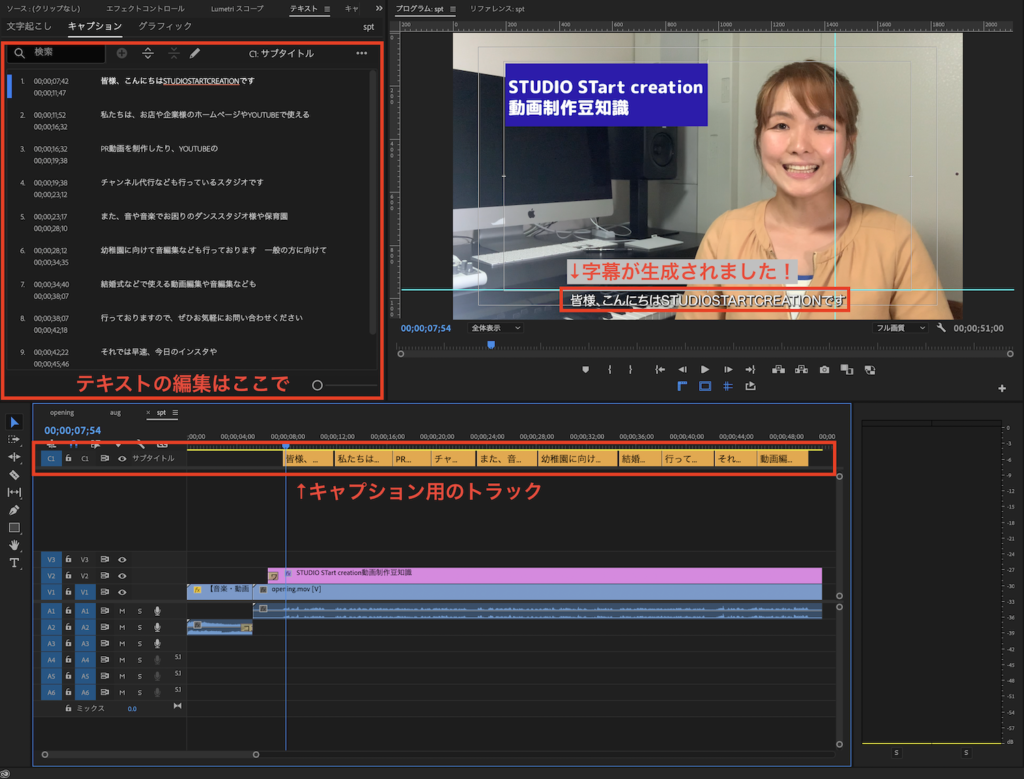
これで、文章が字幕として動画上に生成されます!
シーケンス上にはキャプション用のトラックが作られ、
字幕の表示タイミングや長さの調整が可能となります。
引き続き文章の編集は「テキスト」パネルで行うことができます。
いかがだったでしょうか?
動画が長くなると、取り扱うテキストも膨大になります。
こういった便利機能を駆使して、
効率よく作業を行いましょう♪
以上
Premiere Proの「自動文字起こし」機能の紹介でした!
スタッフ工藤の最近作った動画
スタッフ工藤の前回の記事
商品のPR、店舗CM、お店のYouTubeチャンネルを作ってみませんか? 「スタジオ スタートクリエーション」は、 YouTube・Instagram 広告に特化した動画編集専門業者です。
現在、全国の店舗やお祭り、観光業界、事業者向けに以下のようなサービスを行なっています。動画だけでなくオリジナルの音楽も作れますので、世界で一つだけの貴社PR、PV動画制作が可能です。


STart Creation YouTubeチャンネル
